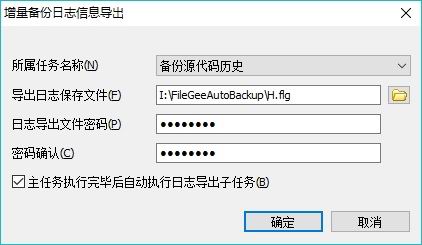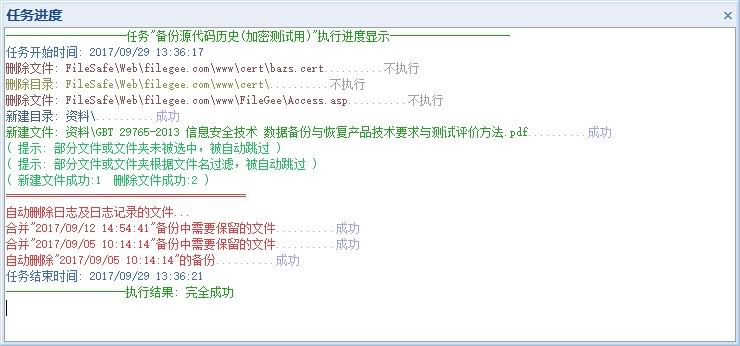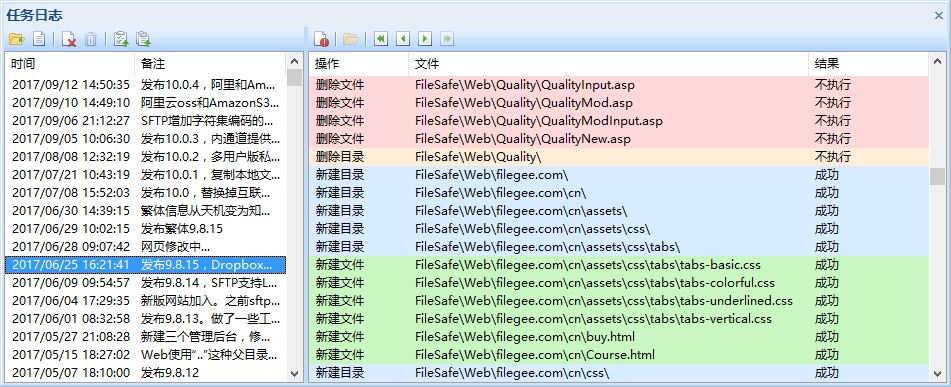FileGee如何确保文件的安全性

在如今这个信息化的时代,计算机中的文件对用户的重要性不言而喻,然而,经常会有些意外给这些文件所带来的是毁灭性的破坏,尤其是计算机病毒、黑客、硬件故障等问题,是人们所不能预防的因素,那么我们该如何确保文件的安全性呢?
对于这个问题,很多用户首先会想到用U盘另外再拷贝一份,但是有没有想过如果U盘中病毒了怎么办,如果面对的是公司的文件,比如像客户资料,合同文件,财务报表等;都是些数量较多的文件,用U盘拷贝的话显然不现实,而且有些公司以防员工跳槽会带走公司的重要文件,都禁止拷贝的。
小编认为最好的解决方法就是定期的进行数据备份,这是每个用户的第一选择,既方便又省心,对于公司的话即方便管理又保证文件安全。
FileGee作为一款成熟的备份软件,它是一款非常好的备份工具,非常的智能化和人性化,不管你是菜鸟还是大神,都能够非常迅速的熟练并且掌握,让我们工作的更加得心应手,充分保证了同步的稳定性和可靠性,那我们该如何操作呢?紧跟着小编的脚步。
一、FTP服务器设置
安装好软件后,打开FileGee菜单,点击“设置”下的“FTP服务器设置”,弹出的窗口下点击“添加”进行FTP服务器设置。
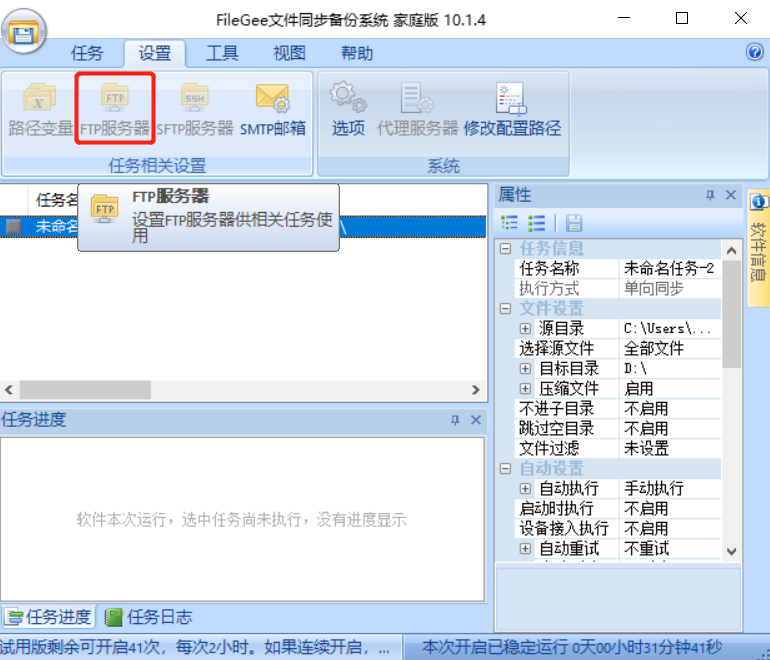
二、新建任务
1)首先点击新建任务,选择执行方式,然后根据自己的习惯填写任务名称。如果有对执行方式概念模糊的用户,可参阅相关文章:FileGee备份同步的方式说明。
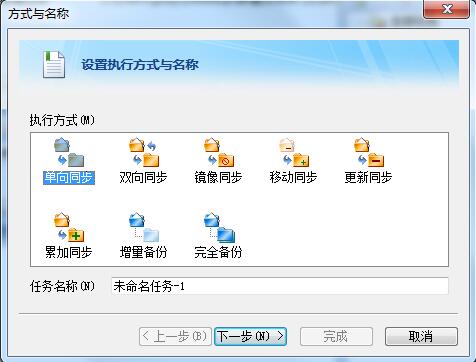
2)选择要备份或同步的源文件所在位置,最好的把需要备份的文件放在一个盘里面,这样方便寻找。如果是企业多用户版,还可以选择使用内部传输通道路径。
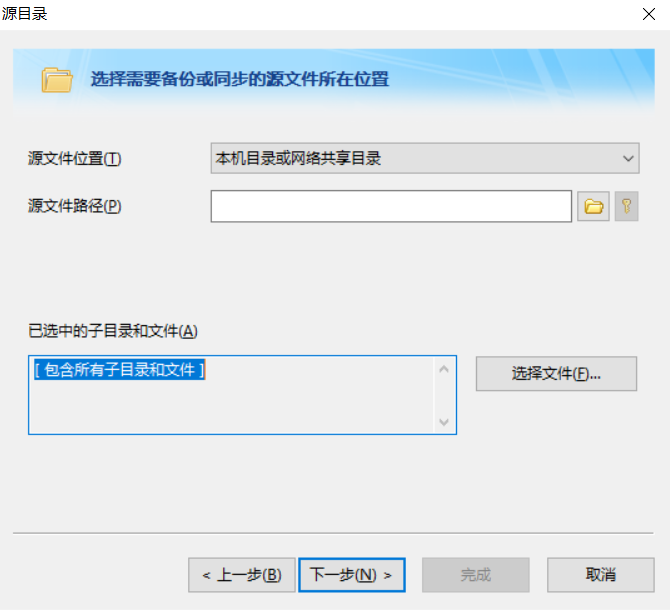
3)选择备份或同步文件的保存位置,也可对文件进行压缩并且进行密码设置。
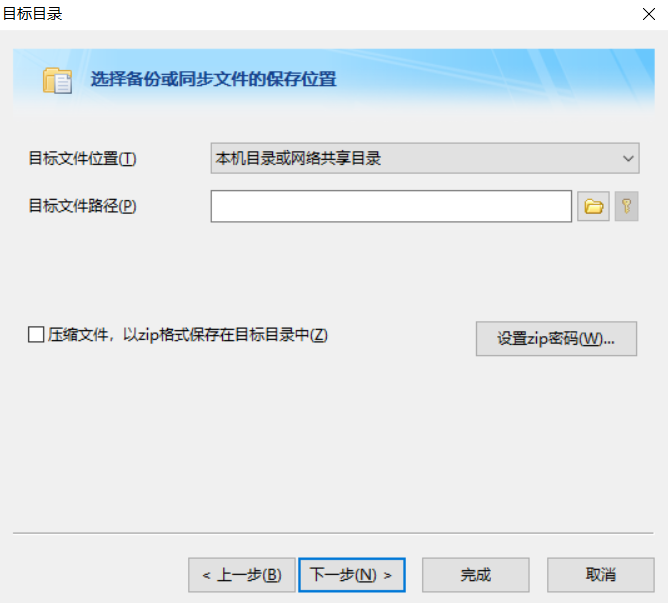
4)到这边可以点击完成设置,一个新建的任务就此完成,但是这款软件提供了很多智能化的选择,真正体现出以人为本,具体如下:
选择需要备份或同步的部分文件,可以根据自己的需求来量身定制需要备份的文件资料。选择的条件包括包含源目录和子目录、根据文件名过滤、对文件进行选择。
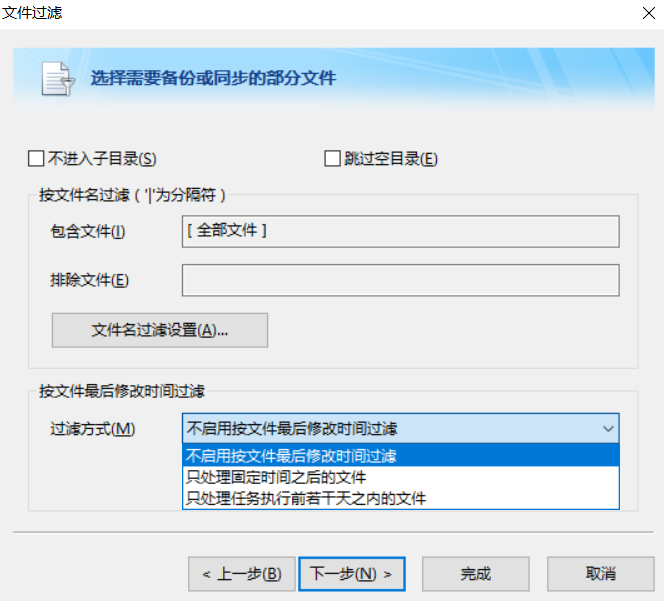
5)自动执行模式的设置,包含“每月”、“每周”、“间隔”、“实时”详情可参阅文章:FileGee备份设置功能的说明。
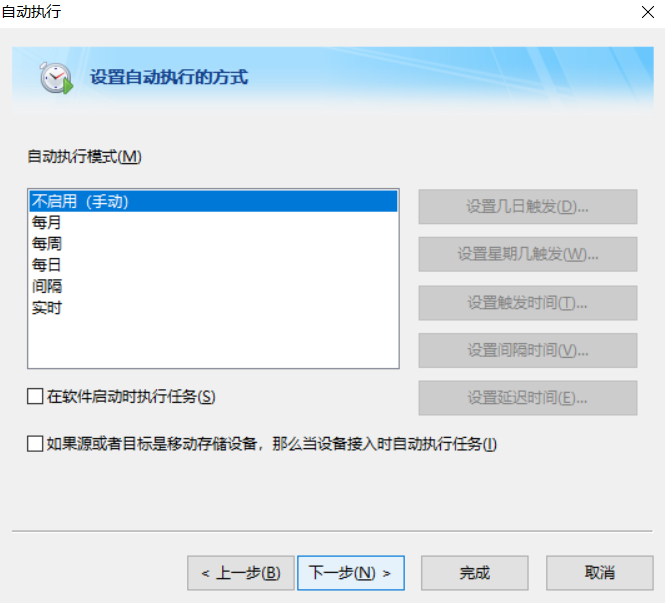
6)选择任务重试的模式,不重试、无限次重试、按次重试都可以根据自己需求设置。
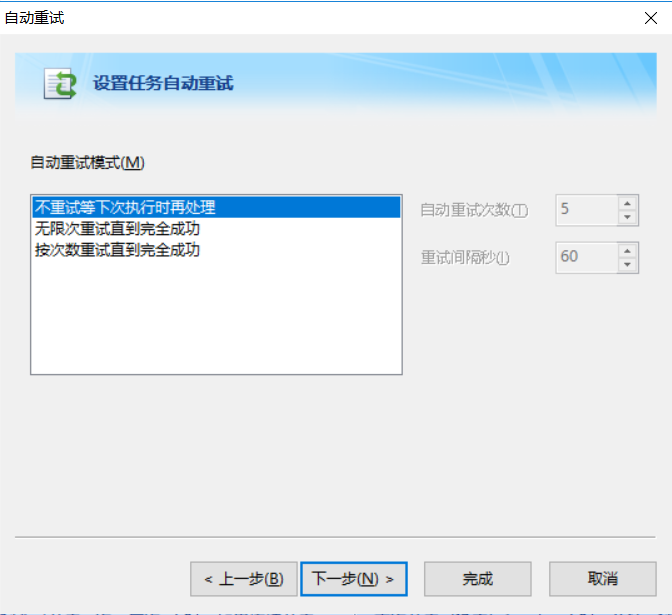
7)设置自动删除模式,这里可以选择不启用、按天自动删除、按执行次数自动删除。
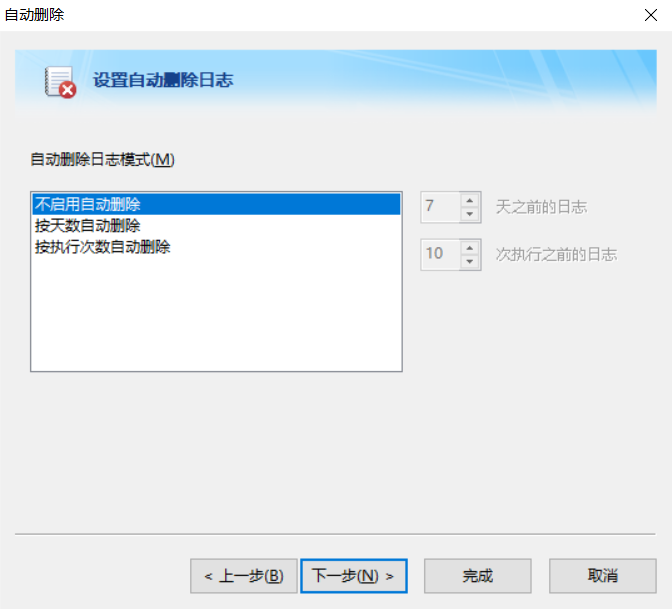
8)设置一般选项,为了确保文件的安全性,可选择对文件内容进行加密或者文件名加密并且设置密码,以防文件被意外删除。
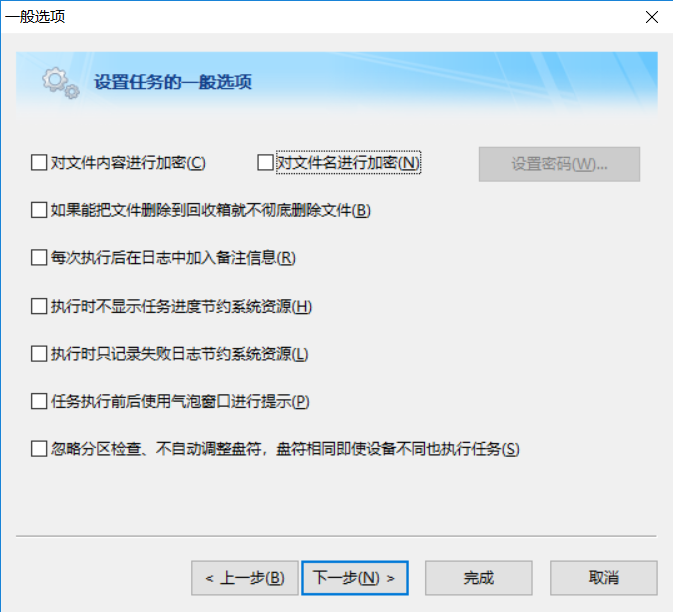
9)设置任务的高级选项,包括热备份、复制文件的权限等;
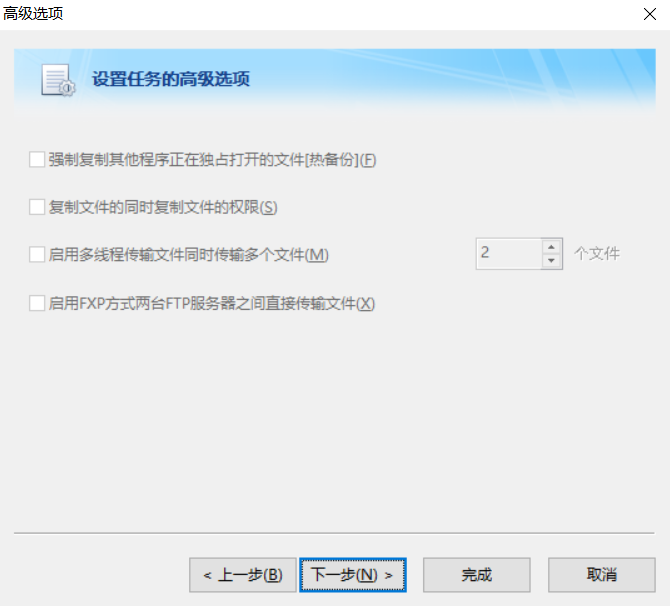
10)接下来的执行命令窗口,一般不需要设置,直接点击完成即可。
三、预览新建任务的执行操作
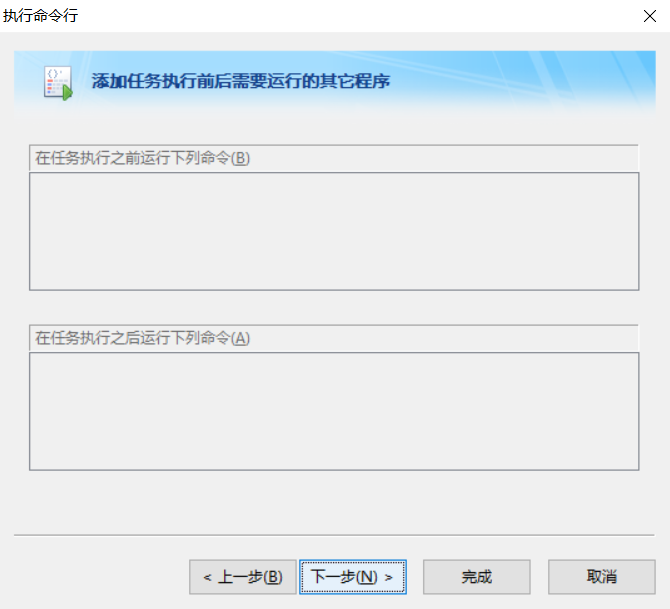
在我们新建好任务后选择预览,查看下任务的执行情况,看看操作过程中有没有失误或者误删文件,对于用户而言使用预览功能是十分重要的。
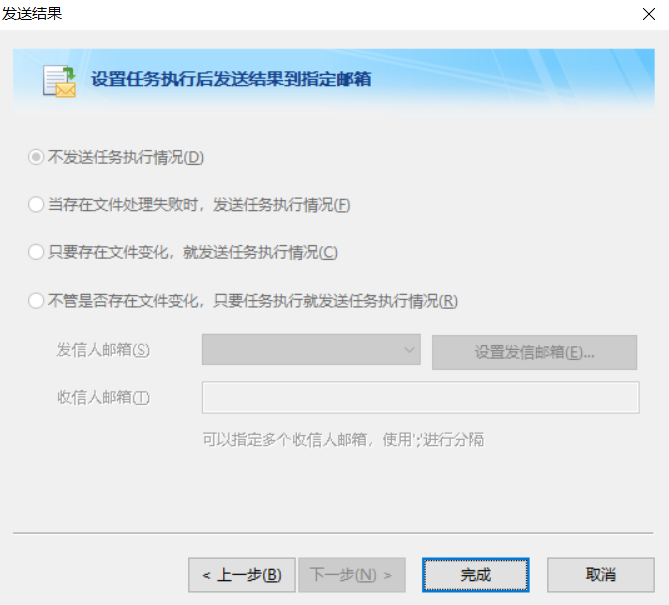
按照以上的方法操作非常简单,对于企业备份来讲,选择一款高效、稳定、智能化的软件去管理企业文件尤为重要,不仅节约了资源而且提高了工作效率,彻底解决了员工的后顾之忧,面对功能如此强大的软件,想要进一步了解的话,请到官网进行FileGee下载操作吧!